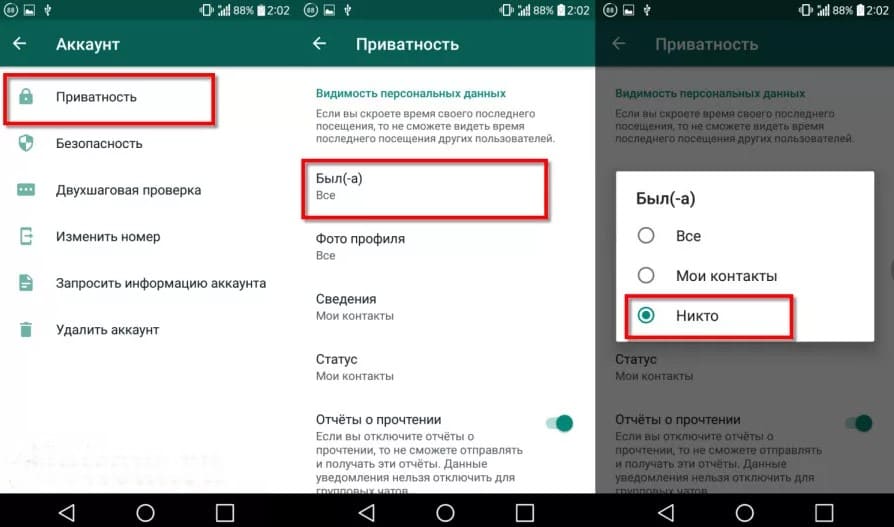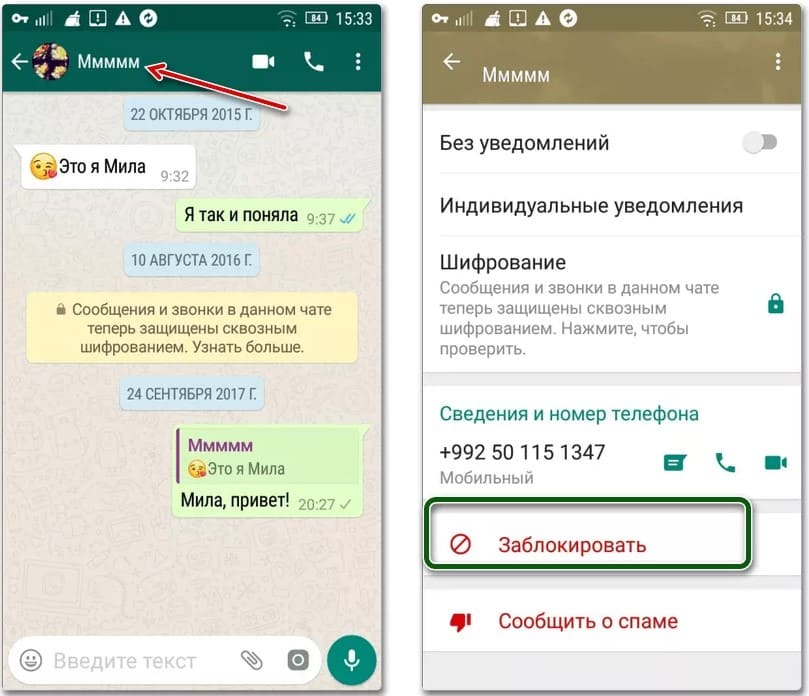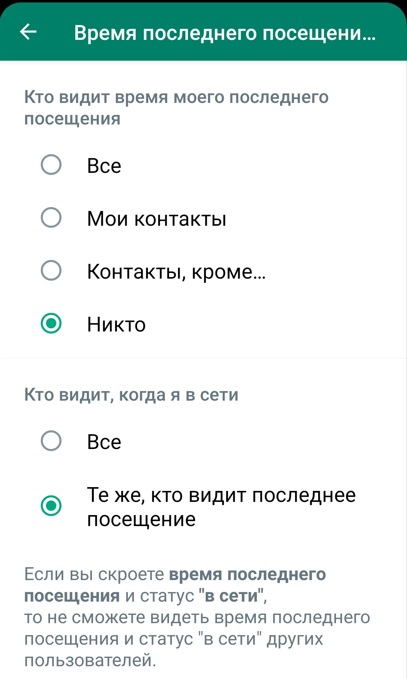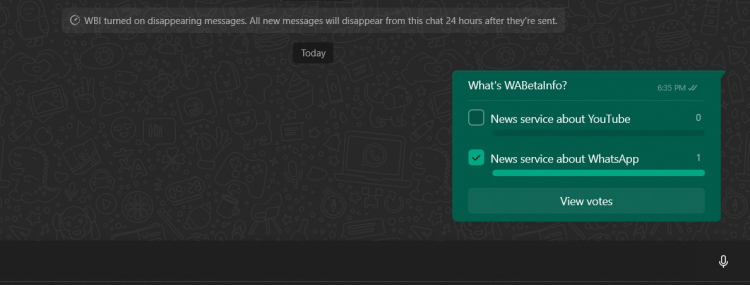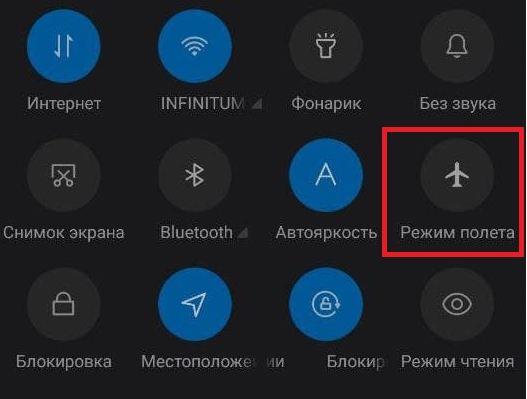На чтение 5 мин Просмотров 1.4к.
Мессенджеры отображают сведения о последнем визите, но если знать, как в «Ватсапе» скрыть время посещения, можно сделать так, чтобы другие люди не смогли отслеживать активность абонента. Я составила подробные инструкции, позволяющие быстро поменять параметры приватности. Доступны они лишь с мобильного устройства, в десктопной версии отключить видимость не получится.
Содержание
- Для чего в WhatsApp реализована функция отображения времени
- Инструкция, как скрыть время посещения
- На «андроиде»
- На «айфоне»
- Блокировка контакта как способ скрыть время визитов
- Обзор
Для чего в WhatsApp реализована функция отображения времени
Дата и час последнего онлайна видны в верхней строке чата, под именем собеседника. Если в этот момент абонент использует приложение, система демонстрирует надпись «В сети». При наборе послания или создании голосового сообщения она сменяется на оповещения «…печатает» или «…записывает аудио» соответственно.
Создатели «Ватсапа» не поясняют, для каких целей была добавлена функция отображения времени посещений и действий пользователей. Есть предположение, что это сделано для удобства общения: абонент видит, что собеседник онлайн, и может рассчитывать на быстрый ответ.
Владельцам аккаунтов доступно управление настройками публичности. Сделать свое присутствие в сети невидимым можно в несколько кликов. Система позволяет выбрать, кому будет демонстрироваться время входов.
Предусмотрены 3 варианта:
- «Все» – информацию получит любой человек, открывший диалог с абонентом;
- «Мои контакты» – активность видна лишь людям, добавленным в записную книжку;
- «Никто» – сведения о последнем визите недоступны никому.
Заданные параметры можно переустановить в любой момент. В «Ватсапе» нет ограничений на частоту смены настроек, даже если абонент делает это несколько раз подряд.
Инструкция, как скрыть время посещения
Интерфейс приложения для Android и iPhone незначительно отличается, поэтому порядок действий при использовании мобильных гаджетов зависит от установленной ОС.
На «андроиде»
Руководство, как выставить параметры конфиденциальности, чтобы не было видно время последнего входа:
- Запустить приложение и нажать на 3 точки над чатами.
- В отобразившемся мини-окне выбрать ссылку на настройки.
- После загрузки раздела зайти в подпункт «Аккаунт».
- Найти строку «Был(-а)» и тапнуть по ней.
- Выбрать нужный вариант, отметив его точкой.
- Вернуться в меню.
Приложение позволит убрать сведения лишь о том, когда абонент был в сети.
Статусы «Онлайн», «…печатает» и «…записывает аудио» заморозить не получится. Другие люди, открыв диалог с владельцем аккаунта, увидят, что он использует ресурс.
На «айфоне»
Пошаговое руководство, как в «Ватсапе» скрыть время посещения с iOS:
- Войти в мессенджер и загрузить «Настройки» через меню в разделе диалогов.
- Отыскать подпункт учетной записи и нажать на него.
- Переместиться в подраздел «Конфиденциальность».
- Тапнуть по строке «Время посещений».
- Обозначить предпочтительный вариант.
- Вернуться на главную страницу.
Функция, позволяющая скрыть сетевую активность, имеет двусторонний эффект. После установки параметра «Никто» владелец аккаунта также не будет знать, когда его собеседники были в сети.
Блокировка контакта как способ скрыть время визитов
Бывают ситуации, когда утаить сведения о посещениях «Ватсапа» нужно только от одного или нескольких людей. Но в мессенджере, в отличие от большинства соцсетей, невозможно назначить пользователей, которым будет ограничен просмотр. В таком случае выход один – заблокировать контакт. После этого человек лишится возможности не только отслеживать время посещений, но и просматривать статус и аватар владельца аккаунта, а также звонить ему и отправлять текстовые и голосовые сообщения.
Если параметры конфиденциальности доступны только с телефона, то пополнять игнор-лист можно и с ПК. Я привела отдельные инструкции для каждого типа устройств.
Алгоритм, как добавить контакт в ЧС с компьютера:
- Запустить мессенджер и авторизоваться в профиле.
- Щелкнуть по 3 горизонтальным точкам над диалогами.
- Выбрать вкладку настроек из выпавшего списка.
- Перейти в подраздел «Заблокированные».
- Над перечнем контактов, отправленных в бан владельцем аккаунта ранее, найти команду «Добавить…» и нажать на нее.
- В открывшемся списке отыскать человека, которого нужно внести в игнор-лист, и щелкнуть по его аватару.
Инструкция, как установить блокировку с телефона:
- Запустить мессенджер, тапнуть по 3 точкам над диалогами.
- Перейти в раздел настроек через открывшееся меню.
- Кликнуть по строке «Аккаунт».
- Перейти во вкладку конфиденциальности.
- Переместиться в подпункт «Заблокированные», расположенный в нижней части списка.
- После загрузки ЧС тапнуть по иконке со знаком «+».
- Выбрать из перечня абонентов человека, которого нужно внести в бан, и кликнуть по его аватару.
Есть возможность заблокировать пользователя и через диалог. Это актуально в случаях, когда владельцу аккаунта досаждают с незнакомого номера, не внесенного в телефонную книгу.
Руководство, как забанить несохраненный контакт в мобильной версии:
- Открыть «Ватсап» и войти в беседу с нужным человеком.
- Тапнуть по 3 точкам справа вверху.
- Выбрать строку «Еще…» в выпавшем перечне.
- В новом меню кликнуть по команде блокировки.
Порядок шагов для ПК почти такой же, только после щелчка мышкой по 3 точкам надо выбрать вкладку «Данные контакта». В нижней области нового окна будет располагаться функция «Заблокировать». После нажатия на нее абонент попадет в игнор-лист.
Как и в случае со скрытием активности, команда работает зеркально. Владелец аккаунта тоже не сможет просматривать данные о последнем входе, отсылать сообщения и звонить тому, кого он отправил в ЧС. Для этого понадобится отменить бан. Последовательность шагов будет той же, что и в приведенных инструкциях, только команда будет иной: для возвращения человека из игнор-листа нужно нажать на кнопку «Разблокировать».
Обзор
Если раньше мессенджер WhatsApp позволял скрывать от других пользователей только время, когда владелец аккаунта был в сети, то теперь разработчики добавили новую функцию — можно выбрать, кто может видеть присутствие собеседника в онлайне.
Источник изображения: Jenny Ueberberg/unsplash.com
Ранее глава Meta* Марк Цукерберг (Mark Zuckerberg) заявлял о преимуществах сквозного шифрования в принадлежащем компании WhatsApp, то теперь добавился ещё один уровень безопасности, позволяющий скрыть онлайн-статус от незваных гостей. Это особенно удобно, когда с человеком необходимо ограничить навязчивое общение, не внося его в чёрный список. Слухи о появлении подобной функции ходили ещё с июля, но сама возможность появилась только сейчас, причём доступна она не только пользователям бета-версий мессенджера.
Источник изображения: 3D News
Онлайн-статус можно скрыть, перейдя в меню «Настройки → Аккаунт → Конфиденциальность → Время последнего посещения и статус в сети». Можно настроить возможность просмотра времени последнего посещения пользователями и уже на этой основе — кто может видеть онлайн-статус: «Все», «Мои контакты», «Контакты кроме» и «Никто».
Источник изображения: WABetaInfo
Кроме того, портал WABetaInfo сообщил о том, что некоторые тестировщики могут создавать опросы в WhatsApp для Android и iOS. Возможность просмотра опросов уже появилась и в WhatsApp для Windows. Хотя все пользователи создавать опросы пока не могут, они способны голосовать и просматривать результаты.
Также в мессенджере появились прочие функции, но пока использовать их могут только участники программы тестирования.
* Внесена в перечень общественных объединений и религиозных организаций, в отношении которых судом принято вступившее в законную силу решение о ликвидации или запрете деятельности по основаниям, предусмотренным Федеральным законом от 25.07.2002 № 114-ФЗ «О противодействии экстремистской деятельности».
Если вы заметили ошибку — выделите ее мышью и нажмите CTRL+ENTER.
Это действительно неловкая ситуация, когда кто-то проверяет ваш последний статус в WhatsApp? Ситуацию также можно проигнорировать, если вы предпримете шаги по ней раньше. В WhatsApp есть собственный трекер последних посещений, который ловит вас, пока вы находитесь в сети. WhatsApp предоставляет возможность показать или скрыть статус вашего последнего посещения, но при этом также скрывается время последнего посещения вашего друга. Если это проблема для вас, эта статья может быть вам полезна.
☛ Есть несколько приложений для создания подделок, которые вы видели в последний раз, которые вы можете использовать в качестве мода WhatsApp.
Каждый раз, когда вы заходите в WhatsApp, ваши контакты могут видеть отметку времени последнего посещения в чате. Им действительно плохо, если вы не можете отвечать на полученные сообщения. Отключение последнего посещения в WhatsApp поможет им узнать, что вы скрыли свой статус последнего посещения.
Лучшая часть.
Есть несколько приложений, которые могут помочь вам создать фальшивку, которую вы видели в WhatsApp, и заморозить последнее, что видели.
Существуют также способы, которые используются для того, чтобы не ставить отметку в сети в чатах .
Удивительно, правда?
Эта процедура может заморозить время последнего посещения от повторения или показать не исходное время. Лучшее приложение для этого с помощью WhatsApp Plus на мобильных устройствах.
Метод: заморозить время последнего посещения для одного человека
Если вы хотите «заморозить» последнее посещение WhatsApp только для одного человека, вам понадобится хитрость, и вы сможете увидеть его онлайн-статус, в то время как только этот человек не сможет увидеть данные о вашем последнем посещении.
Просто выполните следующие действия, чтобы скрыть последнее, что видели в WhatsApp,
- Шаг 1. Прежде всего, перейдите в Настройки WhatsApp >> Конфиденциальность.
- Шаг 2: Теперь перейдите в раздел « Последний визит » и выберите « Мои контакты », чтобы увидеть последний доступ.
- Шаг 3: Просто удалите человека из своего списка контактов, и последние сведения о нем больше не будут отображаться. После удаления этого номера из списка контактов телефона информация о вашем последнем посещении не будет видна этому конкретному человеку.
Это все, что вам нужно сделать.
WhatsApp Plus — популярное приложение, которое добавляет гораздо больше функций по сравнению с WhatsApp. Помимо замораживания времени последнего посещения, WhatsApp Plus имеет такие полезные функции, как запись, синие отметки, вторые отметки и т. Д.
Чтобы просто заморозить или скрыть последнее увиденное в WhatsApp, выполните следующие действия:
- Шаг 1. Откройте подключение к Интернету и установите приложение WhatsApp Plus .
- Шаг 2: Подождите, пока приложение установится. Основная цель этого приложения — создать замену существующему приложению WhatsApp.
- Шаг 3: После успешной установки приложения откройте приложение и щелкните меню.
- Шаг 4: Теперь нажмите на меню. Откроется новый бар с указанием различных категорий. После успешного выполнения вышеуказанных шагов будет сгенерировано примерно такое изображение.
- Шаг 5: Как только вы увидите этот длинный список опций, не забудьте нажать на вкладку конфиденциальности.
- Шаг 6: После того, как вы нажмете на вкладку конфиденциальности, появится опция, которая попросит вас скрыть свой статус WhatsApp. Эта опция будет известна как опция скрытия онлайн-статуса.
- Шаг 7: Как только вы нажмете на опцию «Скрыть онлайн-статус». Приложение автоматически запишет это время и покажет, что вы видели в последний раз вашим контактам.

Итоги:
Этот процесс может помочь вам создать фальшивый статус последнего посещения в вашем WhatsApp. Но вы можете подумать: есть ли другие альтернативные приложения этому? Да, такие приложения, как WhatsApp +, также могут выполнять эту работу. Попробуйте любое из этих приложений и прокомментируйте ниже свой опыт показа фальшивой отметки времени последнего посещения вашим друзьям.
Отчет о доставке и прочтении пересылаемых сообщений в рамках популярного мессенджера Вотсап – безусловно, очень удобная функция, которая предоставляется всем пользователям по умолчанию. Однако нередки ситуации, когда в том, чтобы собеседник получал такой отчет, не только нет необходимости, но и есть обратная потребность в том, чтобы скрыть факт прочтения полученного от него СМС. И это возможно, причем несколькими способами, которые будут описаны ниже.
Содержание:
- Отчет о прочтении — обзор функции в WhatsApp
- Скрываем в Вотсапе прочтение сообщения в 2023 году
- Отключаем опцию в настройках
- Используем панель уведомлений
- Читаем сообщение через режим полета
- Скрываем отчет через виджет на Андроиде
- Устанавливаем мобильное приложение
- Как незаметно читать сообщения на Айфоне?
- Чтение сообщений инкогнито в веб-версии Ватсапа
- Как сделать сообщение непрочитанным?
Отчет о прочтении — обзор функции в WhatsApp
Начнем с обзора самой опции, которая не имеет ничего общего со старым форматом, когда уведомления о прочтении сообщения приходили в виде отдельного СМС. В современных мессенджерах, вроде Ватсап, все выглядит совершенно иначе, и узнать о том, что ваше сообщение было отправлено, доставлено и прочитано адресатом можно будет ориентируясь по специальным обозначениям в виде птичек под текстом.
Всего существует четыре таких обозначения, которые расшифровываются следующим образом:
- Одна птичка, окрашенная в серый цвет, обозначает, что сообщение было отправлено. Обычно этот статус быстро меняется на следующий, но если этого не происходит, то вероятнее всего пользователь не в сети либо он отключил функцию получения отчета об отправке.
- Две серые птички указывают на то, что сообщение было доставлено.
- Две синие птички свидетельствуют о том, что СМС было доставлено.
- Часы говорят о том, что сообщение не было отправлено, что может свидетельствовать о перебоях с интернет-соединением у отправителя.
Ориентируясь по этим значкам, можно безошибочно определить статус сообщения. При условии, что его получатель не использовал настройки конфиденциальности для отключения опции.
Скрываем в Вотсапе прочтение сообщения в 2023 году
И если вы также хотите скрыть факт прочтения полученного текста в силу каких-то обстоятельств, можете воспользоваться любым из приведенных ниже способов.
Отключаем опцию в настройках
Самый простой способ скрыть свои действия, связанные с прочтением сообщений, заключается в отключении опции в настройках. Для этого рекомендуется придерживаться следующей инструкции:
- Перейдите в мессенджер.
- Выберите раздел «Настройки», а затем подраздел «Аккаунт».
- Перейдите в меню «Конфиденциальность».
- Отключите функцию «Отчет о прочтении», перетянув ползунок напротив нее в неактивное положение.
И если все было сделано правильно, то после деактивации опции отправители не смогут отслеживать статус пересылаемых вам сообщений, которые будут помечены одной серой птичкой. Удобно, если вы не хотите сразу отвечать или вообще не хотите вступать в диалог с отправителем, но желаете быть в курсе той информации, которая содержится в его сообщениях.
Другое дело, что в этом случае и вы не сможете отслеживать статус отправляемых вами сообщений. Таковы условия применения рассматриваемой опции, и отыграть все назад можно будет только вернув прежние настройки.
Используем панель уведомлений
Если изменение настроек кажется вам слишком радикальным, ввиду того, что нет необходимости скрывать прочтение сообщений на постоянной основе, просто используйте панель уведомлений в собственном мобильном устройстве. В этом случае вы сможете ознакомиться с содержимым текста без перехода в мессенджер. Соответственно, статус сообщения так и останется непрочитанным.
Важно только помнить о том, что читать таким образом сообщения можно только на заблокированном экране смартфона, открывая верхнюю или нижнюю шторку быстрого доступа (зависит от используемого устройства).
Если же кликнуть по тексту в шторке, то вы будете автоматически перенаправлены в мессенджер, после чего скрыть свои действия уже не удастся, и две серые птички окрасятся в синий цвет, свидетельствуя о прочтении СМС.
Читаем сообщение через режим полета
Существует еще один хитрый лайфхак, который позволит ознакомиться с текстом сообщения не переходя в мессенджер. Для этого нужно будет перевести устройство в режим авиаполета, с помощью которого можно отключить Wi-Fi и мобильный интернет, что позволит не отправлять отчет о прочтении.
Делается это следующим образом:
- Откройте шторку быстрого доступа в смартфоне либо воспользуйтесь настроечным меню.
- Кликните по значку в виде самолета, обозначенному как «Режим полета», чтобы его активировать.
- После активации режима (значок с самолетом изменит свой цвет) запустите мессенджер и перейдите в диалог с нужным сообщением.
- После прочтения закройте мессенджер и перейдите в настроечное меню либо воспользуйтесь шторкой быстрого доступа, чтобы отключить «Режим полета».
В этом случае вы также сохраните анонимность своих действий при условии, что сможете загрузить нужный чат без интернет-соединения.
Скрываем отчет через виджет на Андроиде
А эта уловка может пригодиться пользователям Android-устройств, заключаясь в том, чтобы читать сообщения мессенджера через установленный на рабочем экране устройства виджет. Для этого:
- Зажмите и удерживайте любую свободную область дисплея в течение нескольких секунд до тех пор, пока не появится контекстное меню.
- Выберите в открывшемся перечне команд раздел «Виджеты».
- Прокрутите новый список до появления значка Вотсапа.
- Добавьте виджет мессенджера на рабочий стол устройства.
Отличный способ для того, чтобы скрыто читать сообщения, который окажется неэффективным только в том случае, если вам прислали медиафайлы.
Устанавливаем мобильное приложение
Кроме того, вы можете воспользоваться сторонними мобильными приложениями, позволяющими читать СМС в различных мессенджерах без изменения их статуса. К примеру, это может быть мобильное приложение Unseen, скачать которое можно как в AppStore для Apple, так и в Google Play Market для Android.
Воспользоваться этой либо какой-нибудь другой утилитой можно следующим образом:
- Перейдите в фирменный магазин встроенных покупок, актуальный для вашего мобильного устройства.
- Используйте поисковую строку для того, чтобы найти нужное приложение.
- Установите на своем устройстве выбранное приложение и осуществите его запуск.
- Добавьте в утилиту Ватсап, чтобы сделать незаметным прочтением пересылаемых внутри мессенджера СМС.
При этом важно помнить, что читать сообщения без обозначения собственных действий нужно будет в рамках этого приложения, а не в самом мессенджере, иначе отправитель получит отчет о прочтении.
Как незаметно читать сообщения на Айфоне?
Для пользователей «яблочными» устройствами предусмотрены свои лайфхаки. И если ваше устройство обновлено хотя бы до версии iOS13, то можете им воспользоваться, при условии, что вы не успели запустить мессенджер после того, как придет сообщение.
Делается это следующим образом:
- Дождитесь появления уведомления о получении сообщения на смартфонном экране блокировки.
- Зажмите и удерживайте текст сообщения на экране блокировки, делая это до тех пор, пока не откроется весь текст.
Также вы можете прокручивать текст вверх и вниз – птички под ним все равно не окрасятся в синий цвет. Главное, не смахнуть текст в сторону, чтобы не открыть его в мессенджере, после чего отыграть назад уже не удастся.
Чтение сообщений инкогнито в веб-версии Ватсапа
Читать незаметно для отправителя пересылаемые им в Ватсап сообщения можно и с помощью веб-версии мессенджера, используя любое подходящее для этого расширение, вроде WAIncognito. Далее нужно будет добавить мессенджер в общий список расширения, после чего можете смело приступать к чтению сообщений не боясь быть обнаруженным.
Как сделать сообщение непрочитанным?
А можно ли сделать прочитанное в мессенджере сообщение непрочитанным, вернув его к предыдущему статусу? Ответ положительный, но с оговорками, поскольку менять статус сообщений действительно реально, но только у себя, тогда как у отправителя он останется неизменным.
Если же вы все-таки хотите вернуть птичкам серый цвет, делая это для того, чтобы просто как-то пометить важное сообщение в общем чате, соблюдайте следующий алгоритм:
- Откройте общий перечень диалогов в мессенджере и выберите нужный.
- Кликните по нему и удерживайте до тех пор, пока не появится панель инструментов с тремя точками, на которые следует нажать.
- Используйте команду «Пометить как непрочитанное» в открывшемся контекстном меню, после чего весь диалог будет помечен зеленой птичкой.
Такой подход позволит вернуть предыдущий статус сообщений в чате, тогда как сам чат переместится в верхние строки, как содержащий важную информацию, что позволит всегда держать его в поле зрения.
Как видите, существует немало лайфхаков, которые позволят читать сообщения инкогнито. При этом вы можете поэкспериментировать, выбрав для себя оптимальное решение.
Загрузка…

Сегодня практически невозможно представить свою жизнь без приложений, предназначенных для обмена сообщений.
Whatsapp является одним из самых популярных приложений, которое помогает оставаться на связи с друзьями и знакомыми.
Читайте также: 15 полезных хитростей Instagram, которые нужно знать каждому
Существует множество возможностей в этом приложений, о которых пользователи даже не подозревают, но которые могут значительно улучшить их навыки текстового общения.
1. Станьте невидимкой в Whatsapp.
Чтобы убрать доказательства того, что вы прочитали сообщения, зайдите в Настройки — Аккаунт — Приватность — Отчеты о прочтении и уберите галочку. Однако если вы все время будете отключать эту опцию, это может стать подозрительным.
Перед тем, как открыть сомнительный чат, можете также включить режим полета. Теперь вы сможете читать сообщения без того, чтобы получать уведомления. Выйдите из сообщений перед тем, как отключать режим полета, и сообщение останется непрочитанным для того, кто его послал.
2.Скройте время посещения в WhatsApp.
Если вы хотите избежать неловкого разговора и не хотите, чтобы другие видели, когда вы в последний раз посещали чат, это можно легко сделать.
Зайдите в Настройки – Аккаунт – Приватность — Время посещения, и выберите, кто может видеть, когда вы в последний раз были активны.
3. Восстановите удаленную переписку в WhatsApp
Если вы случайно удаляли сообщения, не беспокойтесь, потому что существует способ восстановить переписку. Однако вам надо предвосхитить ситуацию.
Для этого вам нужно установить резервное копирование ваших чатов. Зайдите в Настройки – Чаты – Резервная копия чатов. Затем вы можете выбрать резервное копирование ежедневно, еженедельно или ежемесячно. Whatsapp будет копировать ваши чаты только, когда телефон включен.
Если вы случайно удалили сообщение или чаты, вы можете восстановить их, заново установив это приложение.
4. Цитируйте сообщение в WhatsApp в качестве доказательства
Вместо того, чтобы листать сотни сообщений и делать снимок экрана, чтобы доказать, что ваш друг обещал приехать 2 часа назад, используйте функцию цитирования.
Для этого вам нужно выбрать нужное сообщение, удерживая его и нажав на стрелку слева (на Android) или кнопку «Ответить» на iPhone, чтобы процитировать нужное сообщение.
5. Выделите текст жирным, курсивом или зачеркнутым в Whatsapp
WhatsApp очень удобно использовать для множество вещей, но как и все текстовые сообщения, он плохо передает интонацию. Вы можете использовать жирный шрифт, курсив и даже зачеркивание для этих целей.
Если вы хотите поставить акцент на определенное слово, вам нужно использовать определенные клавишные комбинации.
Чтобы выделить жирным шрифтом, вам нужно поставить звездочку с обеих сторон слова, *вот так*, для курсива используйте нижнее подчеркивание _слова_, а для зачеркивания волнистый дефис ~вот так~. Также вы можете комбинировать *_жирный курсив_*.
6. Отключите уведомления в чатах в Whatsapp
Например, вы хотите узнать, в какое время завтра будет собрание. Но этот простой вопрос превратился в трехчасовой разговор между остальными участниками чата.
Теперь вы можете избежать раздражающих уведомлений, выбрав название чата наверху и выбрав беззвучный режим. Нажмите на кнопку Не беспокоить в верхнем правом углу и уберите галочку с опции Показывать уведомления.
7. Отключите сохранение фотографий WhatsApp в вашей галерее
Все файлы, которые вы получаете, автоматически сохраняются в галерее телефона. Если ваши друзья отправляют фотографии, которые вы не хотите, чтобы видели другие, существует способ этого избежать. Для iPhone зайдите в Настройки – Чаты и отключите опцию Видимость медиа.
Кроме того, вы можете скрыть фотографии, полученные в WhatsApp, создав файл .nomedia.
Для Android у вас должен быть установлен файловый менеджер, который можно скачать из
Google Play Store. После загрузки зайдите в Images/WhatsApp Images и создайте файл с названием .nomedia.
8. Экономьте память смартфона от ненужных файлов в WhatsApp
Когда кто-то вам присылает картинки, гифки, аудио и видео файлы, они загружаются автоматически. Чтобы они не забивали внутреннюю память вашего смартфона, установите загрузку только необходимых видов файлов, когда вы подключаетесь к Wi-Fi или мобильной сети.
Для iOS Зайдите в Настройки – Данные, где сможете выбрать метод загрузки. Для Android зайдите в Настройки – Данные – Автозагрузка медиа, чтобы найти их.
9.Создайте ярлык для определенного контакта в WhatsApp
Если вам сложно все время искать своего лучшего друга в общей массе чатов WhatsApp, вы можете отдать предпочтение определенным людям (если у вас Android). Вы можете сократить время поиска, сохранив ярлыки любимых контактов в WhatsApp на экране телефона.
Нажмите на нужный чат и в меню (многоточие в верхнем правом углу) и выберите «Добавить ярлык«, и на вашем экране телефона появится ярлык с контактом.
10. Отключите звуки в WhatsApp и спрячьте чат от любопытных взглядов
Бывают случаи, когда вы не хотите, чтобы кто-то увидел ваши сообщения в WhatsApp.
Чтобы сохранить их в секрете, вы можете спрятать предварительный просмотр сообщений. Зайдите в Настройки – Уведомления и выбрать звуки уведомления, настройки вибрации и всплывающие уведомления.
11. Сделайте рассылку личных сообщений многим пользователям в WhatsApp
Если вы хотите отправить одно сообщение целому ряду людей, вам не обязательно создавать групповой чат, где все смогут общаться друг с другом. В этом случае лучше выбрать рассылку.
Нажмите на кнопку меню в верхнем правом углу и выберите Новая рассылка. Это позволит оправить одно сообщение многим людям, создав индивидуальный чат с каждым.
12. Перенесите свои сообщения WhatsApp на другой телефон
Если вы не хотите терять сообщения в случае, например, приобретения нового телефона, вы можете создать резервную копию сообщений.
Зайдите в Настройки – Чаты – Резервная копия чатов и сохранять копию сообщений ежедневно, еженедельно или ежемесячно. Когда вы зайдете в WhatsApp с нового телефона, сообщения переместятся на новое устройство.
13. Легко находите важные сообщения в WhatsApp
Многим знакомо чувство, когда приходится листать несколько сотен сообщений, чтобы найти сообщение о нужном адресе или времени встречи. Но есть более легкий способ сделать это.
Удерживайте нужное сообщение и нажмите на значок звезды.
Теперь вы можете просмотреть все помеченные сообщения в меню, где вы найдете опцию Избранные сообщения.
14. Узнайте, когда ваше сообщение прочли (галочки в WhatsApp)
Удерживайте на сообщении, которое вы отправили, и нажмите на значок «инфо«. Вам откроется окно, где вы увидите, кто прочел и кто получил сообщение с указанным временем, когда это произошло.
15. Сохраняйте приватность в групповом чате в Whatsapp
Если вы не хотите, чтобы друзья друзей, которых вы никогда не видели, но с которыми состоите в групповом чате, просматривали ваши личные данные, вы можете сделать нужные изменения.
Вы можете ограничить доступ к вашей фотографии профиля и личному статусу, зайдя в Настройки – Аккаунт – Приватность, и выбрав нужные опции.
16. Отметьте непрочитанный чат в Whatsapp
Допустим, вы не можете ответить на сообщение прямо сейчас, но вы не хотите рисковать дружбой с человеком. Вы можете установить визуальное напоминание о том, что у вас есть сообщения, на которые нужно ответить.
Это можно сделать в списке чата, выделив чат и пометив его, как непрочитанный.
17. Отправьте голосовое сообщение в Whatsapp
Вместо того, чтобы диктовать сообщение, вы можете использовать виртуального ассистента Siri (для iPhone), чтобы управлять WhatsApp и при этом не брать ваш телефон в руки. Для этого у вас должна быть установлена последняя версия WhatsApp, где вы можете сказать: «Привет, Siri. Отправь WhatsApp маме«.
Также вы можете прочесть сообщения с помощью Siri, сказав: «Привет, Siri. Прочитай последние сообщения WhatsApp«, и вы услышите последние непрочитанные сообщения.
Для пользователей Android используйте OK Google, попросив «отправить WhatsApp (имя)«.
18. Сделайте видеозвонок в WhatsApp
Для того, чтобы сделать видеозвонок, откройте контакт и нажмите на значок видео.
19. Рисуйте на фотографиях или добавляйте смайлики в WhatsApp
Сделайте фотографию в приложении, а затем используйте различные инструменты наверху экрана, чтобы рисовать на фотографии, добавить смайлики или текст.
20. Превратите видео в гифки в Whatsapp
В WhatsApp уже есть большая галерея GIF, которые вы можете отправлять друзьям и знакомым в сообщениях. Если же вы не нашли нужной гифки, вы можете перевести собственные видео в формат GIF. Нажмите на значок фото и видео галереи, выберите видео и нажмите кнопку GIF в верхнем правом углу.

Однократный просмотр фото в Ватсапе – новая опция мессенджера, которая позволяет повысить конфиденциальность общения. Рекомендуем внимательно изучить, как она работает – уверены, вы будете заинтересованы!
Возможности и особенности
Однократный просмотр Ватсап – новая функция, которая лишь недавно была добавлена разработчиками. Она нужна для усиления приватности общения – теперь вы можете делиться снимками и видео, которые будут исчезать после того, как собеседник их откроет.
Узнай как изменить количество участников в группе в Ватсап
Внесем ясность – фотографии и ролики действительно можно посмотреть только один раз. Как только получатель закроет средство просмотра, медиа будет автоматически удалено из чата.
Если задан однократный просмотр фото в Ватсап, вступают в силу следующие настройки:
- Медиафайлы не будут сохранятся в разделах «Фото» и «Галерея» на смартфоне, даже если включена опция автоматической загрузки
- Посмотреть фото/видео после отправки нельзя
- Моментальные медафайлы (которые были получены или отправлены) нельзя переслать, сохранить, добавить в Избранные или поделиться ими
- Вы сможете увидеть, открыл ли получатель такое входящее, только если у него включены отчеты о прочтении
- Медиданные будут автоматически удалены из чата, если не были открыты получателем в течение 14 дней
- Опцию нужно включать каждый раз при отправке фото или видео
- Такой медиафайл можно восстановить из резервной копии, только если сообщение не было открыто на момент резервного копирования. Если медиа было просмотрено, оно не будет включено в резервную копию
Очень важно! Опция не будет работать, пока вы не обновите приложение до последней версии – сделать это можно бесплатно через магазин программ Гугл Плей Маркет или Эпстор.
Как включить и отключить
Сейчас разберемся, как активировать и как убрать в Ватсапе однократный просмотр видео или фотографий. Но сначала напомним базовые правила, которых стоит придерживаться для безопасного общения.
Отправляйте такие медиа только проверенным контактам – не забывайте, что собеседник может сделать запись экрана смартфона, скриншот или снимок с помощью другого устройства.
Готовы попробовать и понять, как сделать однократный просмотр фото в Ватсап? Открываем мессенджер и приступаем к делу!
- Войдите в диалог с нужным пользователем;
- Нажмите на иконку «+» или значок скрепки на нижней панели;
- Если вы хотите снять фотографию/видео в режиме онлайн, кликайте по иконке камеры;
- Выберите файл из галереи или запишите ролик/сделайте снимок прямо сейчас;
- Отредактируйте контент при необходимости (добавьте текст, стикеры, обрежьте видео и др.);
- В строке отправки появится иконка с цифрой «1»;
- Нажмите на нее так, чтобы она подсветилась зеленым цветом – и кликайте на самолетик для отправки!
Вот и все, задана опция однократного просмотра. Ваш собеседник сможет открыть файл только раз, после чего он будет удален.
А как отключить однократный просмотр фото в Ватсапе? Об этом не думайте – чтобы воспользоваться функцией, нужно активировать ее каждый раз при отправке медиаданных. Если вы не нажмете на единичку, фото/видео будет отправлено в обычном режиме.
Рассказали, как сделать и как отменить однократный просмотр фото в Ватсапе – интересная опция, которую стоит опробовать в общении! Вы можете оценить новые возможности уже сейчас, только не забудьте обновить мессенджер.
Прослушивают ли Ватсап? Скорее читай!
Каждый пользователь Ватсап веб может задать в приложении свои настройки конфиденциальности. Здесь блокируется видимость информации из профиля и времени последнего посещения. Также доступна блокировка приглашений в группы, помогающая избавиться от лишнего спама. Чтобы изменить настройки конфиденциальности своего профиля, воспользуйтесь инструкциями из статьи.
Все представленные в статье инструкции распространяются на пользователей мобильных устройств, работающих на операционных системах Android, iOS и KaiOS. Для начала нужно пройти в настройки, пути для каждой платформы отличаются:
- Смартфоны и планшеты на Android – коснитесь трех точек, выберите «Настройки – Аккаунт – Конфиденциальность»;
- Смартфоны Apple iPhone на iOS – выберите «Настройки – Учетная запись – Конфиденциальность»;
- Кнопочные телефоны с KaiOS – выберите «Параметры – Настройки – Аккаунт – Конфиденциальность».
Далее мы расскажем, как поменять настройки конфиденциальности своей учетной записи.

Меняем видимость времени последнего посещения
Чтобы настроить видимость времени последнего посещения WhatsApp, воспользуйтесь инструкцией:
- Пройдите в настройки конфиденциальности;
- Выберите пункт «Был(-а)»;
- Укажите, кто будет видеть время последнего посещения – все, мои контакты или никто.
Обратите внимание на зеркальность настроек – запретив показывать время последнего посещения, вы не сможете увидеть время посещения своих собеседников. Скрыть статусы «В сети» и «Печатает…» невозможно.
Настройка видимости фотографии
Мессенджер WhatsApp не требует обязательной загрузки фотографии профиля. Также можно загрузить сюда произвольную картинку. Для настройки видимости фотографии выберите пункт «Фото профиля». Доступные варианты:
- Все – фотографию смогут увидеть любые пользователи;
- Мои контакты – фото будут видеть только собеседники из списка контактов;
- Никто – фото профиля видно только вам самому.
Выбранные настройки будут приняты автоматически.
Настройка видимости сведений
Сведения из профиля – это та строчка, в которую вписывается произвольный текст. Этот текст виден при выборе нового собеседника в списке контактов. Также он отображается при просмотре информации о собеседниках. По умолчанию здесь написано «Hey there! I am using WhatsApp», текст можно поменять в настройках своего профиля.
Чтобы сменить настройки видимости сведений, выберите в блоке «Конфиденциальность» пункт «Сведения» и укажите, кто увидит указанные сведения:
- Все – сведения увидят любые пользователи;
- Мои контакты – сведения видны только собеседникам из списка контактов;
- Никто – сведения видны только вам.
В любой момент можно выбрать иной вариант, зайдя в настройки конфиденциальности.
Настройка видимости статуса
В мессенджере WhatsApp предусмотрена возможность публикации статусов. Они могут содержать в себе текст, фото или видео. Статусы публикуются во вкладке «Статус» на главном экране мессенджера. Здесь же можно ознакомиться со статусами своих собеседников. В настройках конфиденциальности статуса доступные следующие варианты:
- Мои контакты – его увидят только контакты из телефонной книги;
- Контакты, кроме… – возможность выбора определенных контактов, которые увидят публикуемые статусы;
- Поделиться с… – выбранные пользователи будут получать уведомления о публикации ваших новых статусов.
Настройте отображение статусов в соответствии с предпочтениями.
Настройка отчетов о прочтении
В мессенджере работает система получения отчетов о прочтении отправленных сообщений – они помечаются двумя голубыми галочками. Полученные, но не просмотренные сообщения помечаются двумя серыми галочками. Одна галочка означает, что сообщение отправлено, но еще не получено (например, получатель находится вне сети или его телефон отключен).
В настройках конфиденциальности предусмотрена возможность отключить отправку и получение отчетов о прочтении. Необходимо помнить – отключив отправку отчетов, вы автоматически отключаете их получения.
Настройка добавления в группы
В настройках конфиденциальности WhatsApp реализована возможность ограничить добавления себя в группы. Доступны три варианта на выбор:
- Все – вас смогут добавлять в свои группы все администраторы;
- Мои контакты – добавлять вас в свои группы смогут администраторы из вашего списка контактов;
- Контакты, кроме – вариант идентичен предыдущему, но позволяет оградить от себя администраторов из контактов, злоупотребляющих добавлением.
Выберите один из доступных вариантов.
Блокировка путем добавления в черный список
Функция черного списка тоже относится к настройкам конфиденциальности. Чтобы заблокировать определенного человека, зайдите в чат с ним, кликните по номеру или имени пользователя в верхней части экрана, выберите в самом конце «Заблокировать». Также здесь можно пожаловаться на человека.
Разблокировка производится в настройках конфиденциальности:
- Зайдите в настройки;
- Выберите пункт «Заблокированные»;
- Коснитесь нужного контакта и выберите «Разблокировать».
С этого момента человек снова сможет звонить и отправлять вам сообщения.
Настройка безопасного входа
Часто сталкиваетесь с ситуацией, когда кто-то берет без спроса телефон и начинает копаться – настройте в WhatsApp защищенный вход по отпечатку пальца. Он активируется в настройках конфиденциальности. При этом в смартфоне уже должны быть добавленные отпечатки. Для настройки блокировки входа воспользуйтесь инструкцией:
- Добавьте отпечатки пальцев в настройках безопасности смартфона;
- Пройдите в настройки конфиденциальности WhatsApp;
- Выберите «Блокировка отпечатком пальца»;
- Подтвердите включение блокировки прикосновением пальца к сканеру;
- Выберите параметры автоматической блокировки – немедленно, через 1 минуту, через 30 минут;
- Настройте видимость содержимого сообщений в уведомлениях.
При необходимости, безопасный вход можно отключить в любой момент в настройках приложения WhatsApp.